excel输入1下拉为什么全是1
2023-10-07
许多用户在使用Excel的时候都会为数据进行序号的排序,这样可以轻松的方便用户进行数据的排序,但是不少用户最近在使用Excel输入1下拉却显示全部都是1,这是为什么呢?下面小编就带着大家一起看看吧!

解决方法:
1、打开需要操作的文件。
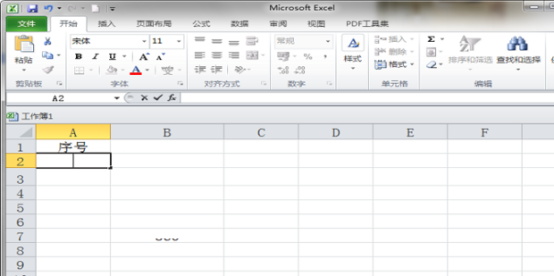
2、在【A2】单元格输入数字 【1】选中,鼠标移到【A2】单元格右下角的小方块,鼠标变成【+】号,按住往下拉。
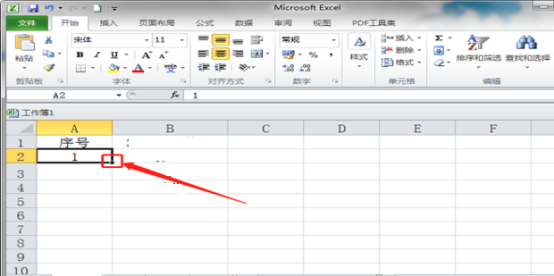
3、这时下拉的序号就都是数字【1】了,在下拉的数据右下角有个【自动填充选项】的小图标,点击它。
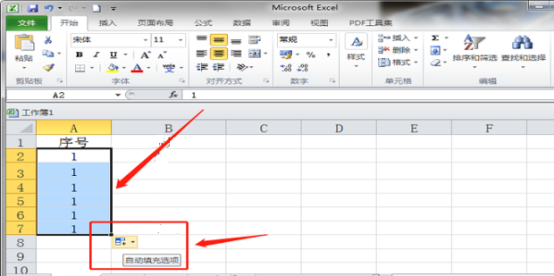
4、在下拉框中点击【填充序列】。
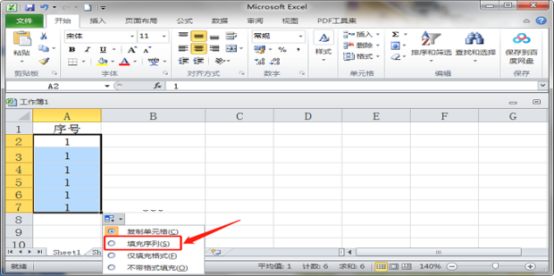
5、如图,操作完成。
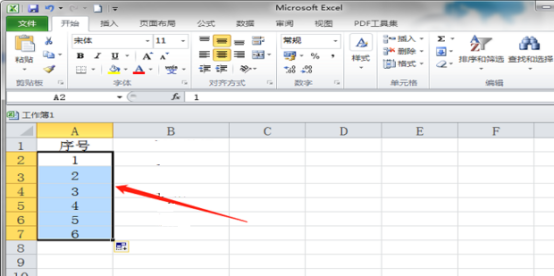
方法二:
1、在需要填写序号的前两个单元格分别输入数字【1】【2】。
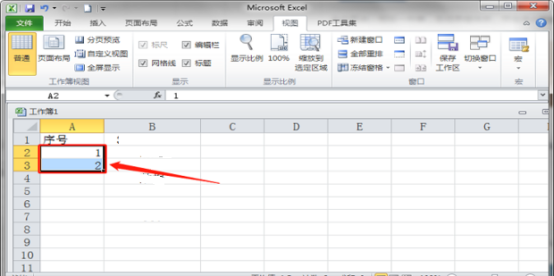
2、选中这两个单元格,鼠标移到【A3】单元格右下角的小方块,鼠标变成【+】号,按住往下拉。
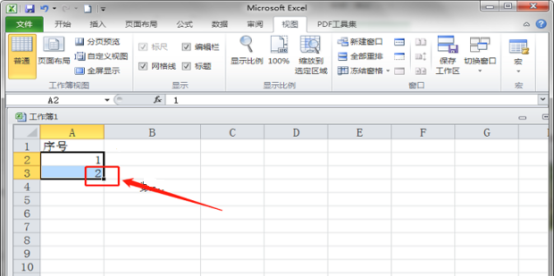
3、操作成功后如图所示。
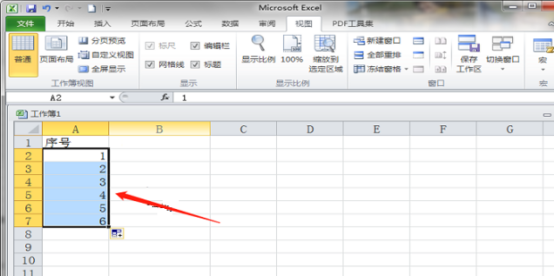
解决excel输入1下拉为什么全是1的方法。小编教给了大家,学会之后,以后就不用一个一个输入序列号了,最后直接添加就可以,这样节省了很多重复的劳动,工作效率就是靠这些简便方法提高的。
